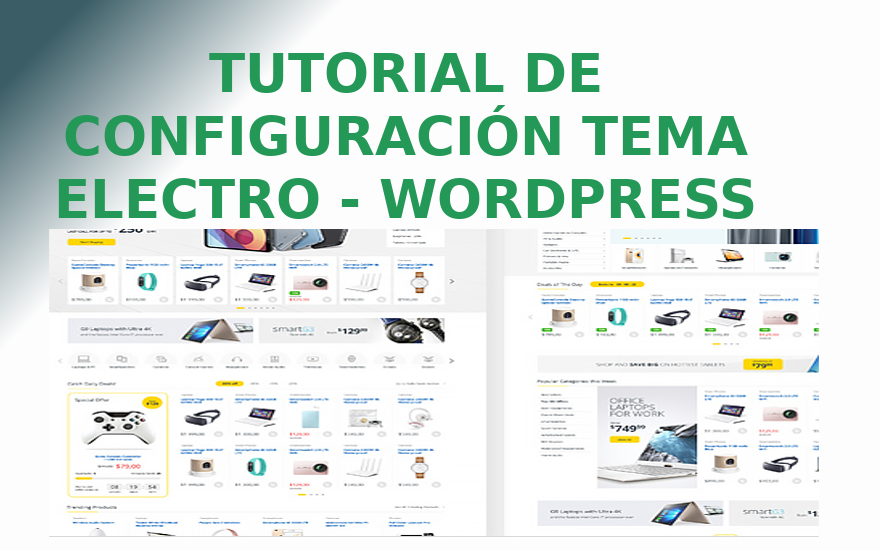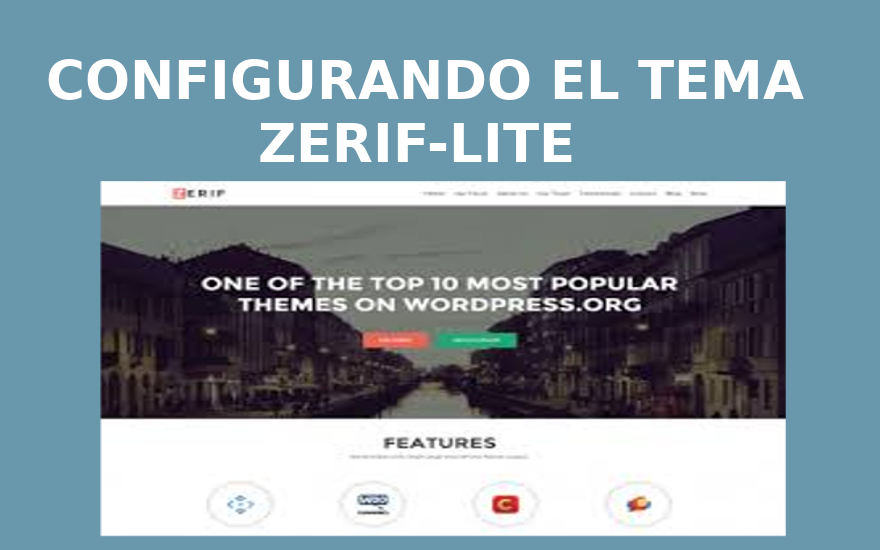Instalación de WordPress en Cpanel
Publicado por Walter el
Cómo Instalar WordPress en cPanel: Guía Paso a Paso para Principiantes
¿Quieres crear un sitio web pero no sabes por dónde empezar? WordPress es una de las plataformas más populares y fáciles de usar para construir sitios web, ya sea un blog, una tienda en línea o una página corporativa. Y si tu hosting ofrece cPanel, instalar WordPress es más sencillo de lo que piensas. En este artículo, te guiaremos paso a paso para instalar WordPress en cPanel, incluso si no tienes experiencia técnica.
¿Qué es WordPress y Por Qué Usarlo?
WordPress es un sistema de gestión de contenidos (CMS) que te permite crear y administrar un sitio web sin necesidad de conocimientos de programación. Es altamente flexible, con miles de temas y plugins que te permiten personalizar tu sitio según tus necesidades. Además, es gratuito y de código abierto.
Beneficios de usar WordPress:
Fácil de usar, incluso para principiantes.
Altamente personalizable con temas y plugins.
Ideal para SEO (optimización para motores de búsqueda).
Gran comunidad de soporte y recursos en línea.
Paso 1: Accede a cPanel
Inicia sesión en tu cPanel. Normalmente, puedes acceder a través de una URL como
https://tudominio.com/cpanelo desde el panel de control de tu proveedor de hosting.Ingresa tu nombre de usuario y contraseña.
Paso 2: Busca la Opción «Instalador de Aplicaciones»
Dentro de cPanel, busca la sección «Software» o «Herramientas de Sitio Web». Allí encontrarás opciones como:
Softaculous Apps Installer: Un instalador automático de aplicaciones.
WordPress Manager: Una herramienta específica para gestionar instalaciones de WordPress.
Si tu hosting tiene Softaculous, la instalación será aún más sencilla.
Paso 3: Instala WordPress con Softaculous
Haz clic en «Softaculous Apps Installer» o en el ícono de WordPress.
En la página de Softaculous, busca WordPress en la lista de aplicaciones y haz clic en «Instalar».
Completa los siguientes campos:
Elige el dominio: Selecciona el dominio donde deseas instalar WordPress.
Directorio: Si deseas instalar WordPress en la raíz del dominio (por ejemplo,
tudominio.com), deja este campo vacío. Si prefieres instalarlo en un subdirectorio (por ejemplo,tudominio.com/blog), escribe el nombre del subdirectorio.Nombre del sitio: Escribe el nombre de tu sitio web.
Descripción del sitio: Añade una breve descripción (puedes cambiarla más tarde).
Nombre de usuario y contraseña: Crea credenciales seguras para acceder al panel de administración de WordPress.
Correo electrónico: Introduce tu dirección de correo electrónico para recibir notificaciones.
Haz clic en «Instalar».
Paso 4: Accede a tu Panel de Administración de WordPress
Una vez completada la instalación, recibirás un mensaje de confirmación con los detalles de acceso. Para acceder a tu sitio web:
Visita
https://tudominio.com/wp-admin(ohttps://tudominio.com/subdirectorio/wp-adminsi lo instalaste en un subdirectorio).Ingresa el nombre de usuario y la contraseña que configuraste durante la instalación.
Paso 5: Personaliza tu Sitio Web
¡Felicidades! Ahora tienes WordPress instalado y listo para usar. Aquí tienes algunos pasos iniciales para personalizar tu sitio:
Elige un tema: Ve a Apariencia > Temas y selecciona un diseño que se adapte a tu sitio. Puedes elegir entre temas gratuitos o premium.
Instala plugins: Los plugins añaden funcionalidades a tu sitio. Algunos esenciales incluyen:
Yoast SEO: Para optimizar tu sitio para motores de búsqueda.
WooCommerce: Si deseas crear una tienda en línea.
Contact Form 7: Para añadir formularios de contacto.
Crea páginas y publicaciones: Comienza a añadir contenido a tu sitio. Ve a Páginas > Añadir nueva o Entradas > Añadir nueva.
Paso 6: Configura el Certificado SSL (Opcional pero Recomendado)
Para asegurar tu sitio web, instala un certificado SSL y redirige tu sitio a HTTPS. Muchos proveedores de hosting ofrecen certificados SSL gratuitos a través de Let’s Encrypt. Puedes configurarlo desde cPanel en la sección «SSL/TLS».
Conclusión
Instalar WordPress en cPanel es un proceso sencillo que te permite crear un sitio web profesional en cuestión de minutos. Con herramientas como Softaculous, no necesitas ser un experto en tecnología para tener tu sitio en funcionamiento. Una vez instalado, WordPress te ofrece infinitas posibilidades para personalizar y hacer crecer tu sitio web.
Si tienes alguna duda o necesitas ayuda adicional, no dudes en dejar un comentario. ¡Estamos aquí para ayudarte en cada paso del camino!